Que faire si la mise à jour du firmware de ma caméra VIGI échoue
Normalement, le nouveau firmware inclut plus de fonctionnalités ou améliore les performances des appareils VIGI. Voici quelques suggestions pour résoudre les problèmes si vous ne parvenez pas à mettre à jour le micrologiciel.
Étape 1. Redémarrez le périphérique VIGI.
Étape 2. Rapprochez l'appareil VIGI du routeur pour vous assurer qu'il dispose d'une bonne connexion réseau.
Étape 3. Désactivez le paramètre de pare-feu ou d'antivirus sur le routeur s'il y en a un.
Ensuite, vous pouvez réessayer de mettre à jour le firmware.
De plus, si vous utilisez VIGI Security Manager, vous pouvez également essayer de mettre à jour votre firmware avec VIGI Security Manager.
(Remarque : il est nécessaire de vous déconnecter de votre identifiant TL-LINK et d'ajouter votre appareil à votre réseau local. Et de mettre à niveau votre appareil.)
Étape 1. Accédez à votre VIGI Security Manager sur votre ordinateur en le lançant sur l'ordinateur sur lequel vous l'avez installé.
Étape 2. Accédez à Paramètres > Appareil > Mise à jour du micrologiciel , et sur cette page, vous pouvez les mettre à jour par lots avec Mise à jour automatique . Ou vous pouvez mettre à jour votre appareil individuellement.
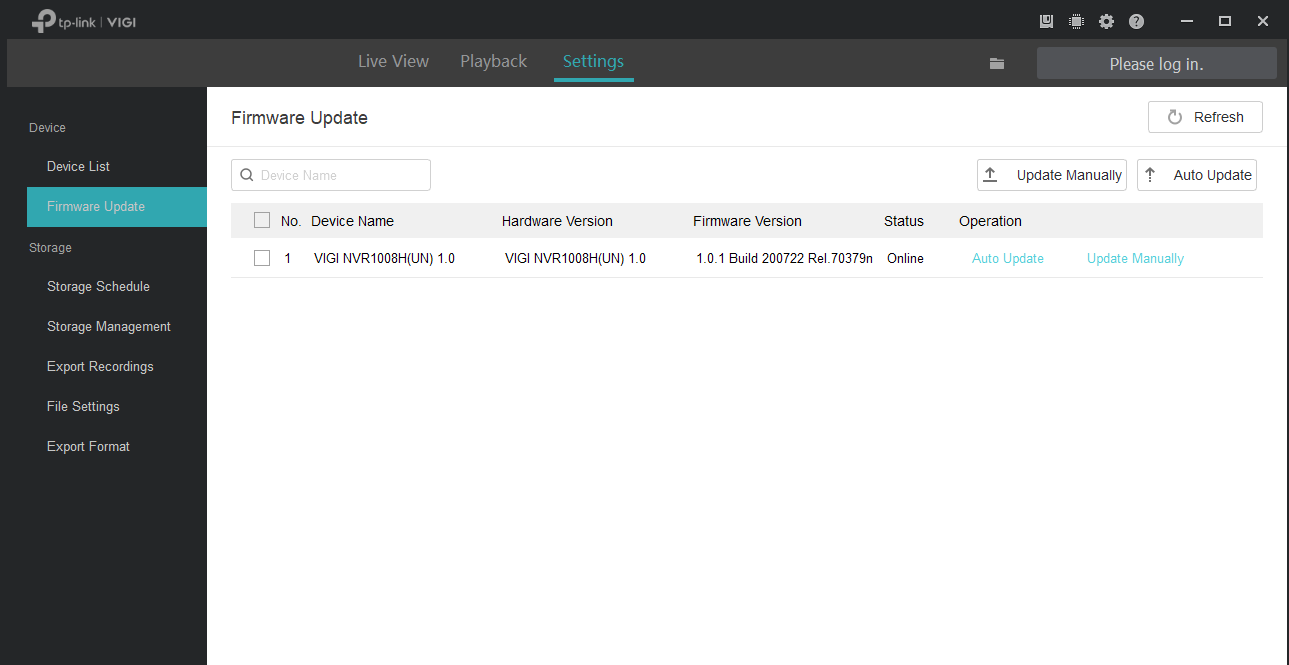
(Facultatif) Étape 3. Si vous rencontrez des difficultés pour mettre à jour automatiquement, vous pouvez essayer de télécharger manuellement le micrologiciel sur votre caméra.
Recherchez et téléchargez le firmware correspondant depuis le Centre de téléchargement .
Note:
- Veuillez choisir la version matérielle correcte sur la page de téléchargement avant de commencer à télécharger le micrologiciel.
- Après le téléchargement, assurez-vous de décompresser le firmware (fichier .bin) du fichier compressé. Et téléchargez-le sur votre caméra. Si vous rencontrez des problèmes, veuillez lire le guide contenu dans votre fichier téléchargé.

Est-ce que ce FAQ a été utile ?
Vos commentaires nous aideront à améliorer ce site.








1.0-package_normal_20231211020640x.png)
1.0-package_normal_20231211020720l.png)
1.0-package_normal_20231211021021c.png)